Como Configurar e Usar o NordVPN no Synology (Atualizado 2024)
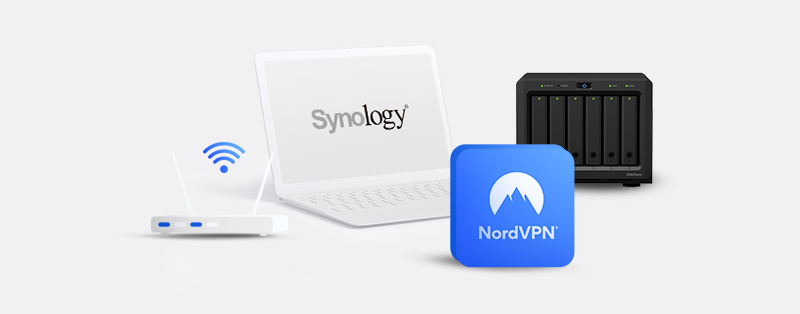
A reputação da NordVPN a torna uma escolha fácil quando se trata de proteger seus dispositivos que se conectam à internet. Como qualquer outra VPN de topo, ela cumpre em todos os aspectos. O propósito principal de qualquer VPN é pavimentar um caminho seguro para a internet, e a NordVPN não está negligenciando esse aspecto. Uma série de recursos de segurança garante que seus assinantes não tenham a menor preocupação ao se conectar à internet. Além da segurança, seu suporte para vários dispositivos é outra razão pela qual os usuários de VPN a recomendam altamente.
Semelhante ao NordVPN, a Synology é uma jogadora de elite em sua indústria – Armazenamento Conectado à Rede (NAS). Um dispositivo NAS, em termos simples, é um servidor que se envolve apenas em atividades de armazenamento e compartilhamento de arquivos. Uma vez que dispositivos NAS geralmente estão conectados a uma rede e atuam como uma área de armazenamento central que os usuários podem acessar arquivos, é apenas adequado que uma VPN proteja todo o tráfego entrando e saindo dele. Este artigo irá guiá-lo na configuração de um sistema NordVPN Synology por completo.
Configurando um Sistema NordVPN Synology
O principal produto da Synology é o DiskStation, que opera com o sistema operacional DiskStation Manager (DSM). Dependendo do seu produto Synology, o processo de configuração do NordVPN pode variar. Este artigo irá guiá-lo na configuração do NordVPN nas versões 5.1 e 6.1 do DSM.
Configurando o NordVPN no Synology 5.1
Siga as instruções abaixo para configurar o NordVPN no Synology DSM 5.1:
1. O primeiro passo é acessar o painel de administração do seu Synology NAS e clicar em “Painel de Controle.”
2. Na seção “Conectividade”, clique em “Rede”.
3. Clique na aba “Criar” na seção “Interface de Rede” e crie um novo perfil de VPN.
4. Você deve ver uma janela “Criar Perfil” aparecer, selecione “OpenVPN,” e clique no botão “Próximo”.
5. Em seguida, você precisará baixar os certificados CA da NordVPN e extraí-los.
6. Uma vez que isso terminar, volte à página do seu painel e preencha os detalhes:
*Nome do perfil: Um nome para descrever o perfil*
*Endereço do servidor: Nome do host do servidor NordVPN que você pretende usar*
*Nome de usuário: Seu nome de usuário do serviço NordVPN*
*Senha: Sua senha do serviço NordVPN*
*Porta: 1194 (recomendada)*
*Protocolo: UDP (NordVPN recomenda usar UDP em vez de TCP)*
*Certificado: faça o upload do certificado CA do servidor que pretende usar*
Se você não sabe suas credenciais do serviço NordVPN, pode copiá-las do seu Nord Account no painel. Além disso, você pode verificar o nome do host do servidor NordVPN que deseja usar nesta página. Clique no botão “Próximo” depois.
7. Em “Configurações Avançadas”, selecione todas as opções e clique em “Aplicar” depois.
8. Uma vez que você retornar à seção “Interface de Rede”, você deverá ver o perfil que criou. Se você expandi-lo, deverá ver um erro indicando que a conexão não está ativa. Isso significa que você precisa configurar o perfil OpenVPN no seu dispositivo Synology NAS manualmente. Para fazer isso, você precisa acessar o dispositivo via SSH como root.
9. No menu lateral, expanda a seção “System” e selecione “Terminal & SNMP.” Ative o SSH clicando na caixa ao lado de “Enable SSH service” e clique em “Apply.”
10. Abra o Terminal/Prompt de Comando/PowerShell no seu computador e insira o seguinte:
*ssh root@(IP do seu dispositivo synology)*
Em seguida, digite a senha de administrador do seu dispositivo Synology.
11. Uma vez que tenha acesso ao dispositivo, insira os seguintes comandos para ir até o diretório do OpenVPN e exibir os conteúdos:
*cd /usr/syno/etc/synovpnclient/openvpn*
*ls -al*
12. Você deve ver um arquivo .crt. Vamos supor que seja us8309_nordvpn_com_ca.crt. Esse é o certificado CA que você fez upload no passo seis acima. Você também deve ver um arquivo client_ (contém a configuração do OpenVPN) e ovpnclient.conf (contém a configuração do Synology para conexões OpenVPN).
13. Insira o seguinte comando para criar um novo arquivo com a chave tls-auth desse certificado como seu conteúdo:
vi us8309_nordvpn_com_tls.key
Isso deve abrir o editor vim para editar o conteúdo do arquivo (ele estará vazio).
14. Volte à pasta que você baixou no passo 5, procure pela chave de autenticação tls do mesmo servidor, abra-a e copie o conteúdo para o arquivo que você acabou de criar.
15. Pressione a tecla “Escape” no seu teclado e digite “:wq” para salvar o conteúdo e fechar o editor.
16. Insira o comando “ls -al” para exibir os arquivos. Você deverá ver o arquivo que acabou de criar. Digite “vi client_….” para abrir o arquivo client_ no passo 12.
17. Agora adicione o seguinte ao arquivo:
*cipher AES-256-CBC*
*remote-cert-tls server*
*auth SHA512*
*tls-auth us8309_nordvpn_com_tls.key 1*
*tun-mtu 1500*
*tun-mtu-extra 32*
*mssfix 1450*
*persist-key*
*persist-tun*
*ping 15*
*ping-restart 0*
*ping-timer-rem*
*log-append /volume1/tmp/NordVPN.log*
Observe que você precisa substituir o *us8309_nordvpn_com_tls.key* na 4ª linha acima pelo nome do seu arquivo de autenticação tls.
18. Digite “:wq” para salvar e sair do editor de texto.
19. Volte ao seu painel de administração e clique em “Conectar” no perfil que você criou no passo seis acima. Você deverá ver “Conectado” se for bem-sucedido.
Observe que os arquivos no passo doze terão nomes diferentes dos mencionados acima se você estiver usando um servidor diferente. Certifique-se de ajustá-los adequadamente ao configurar o NordVPN no seu dispositivo Synology DSM 5.1.
Configurando o NordVPN no Synology 6.1 e Versões Posteriores
O processo de configuração do NordVPN no Synology DSM 6.1 e versões posteriores é mais fácil. Vamos dar uma olhada nisso.
1. Faça login no painel de administração do seu dispositivo Synology, clique em “Painel de Controle,” e selecione “Rede” na seção “Conectividade”.
2. Clique em “Interface de Rede”, selecione “Criar”, depois “Criar perfil VPN”.
3. Uma janela “Criar Perfil” deve aparecer. Selecione “OpenVPN (via importação de um arquivo .ovpn)” como o método de conexão VPN e clique no botão “Próximo”.
4. Acesse aqui para baixar o arquivo de configuração OpenVPN do servidor que você pretende usar ou deixe a NordVPN recomendar um servidor para você.
5. Volte para a janela “Criar Perfil” e insira as seguintes informações e clique no botão “Próximo”:
*Nome do perfil: Um nome para descrever o perfil. *
*Nome de usuário: Seu nome de usuário do serviço NordVPN*
*Senha: Sua senha do serviço NordVPN*
*Importar arquivo .ovpn: Importe a configuração .ovpn que você baixou *
*Certificado CA: Deixar em branco*
6. Na próxima página, marque todas as opções e clique no botão “Aplicar”.
7. Selecione o perfil que acabou de criar e clique no botão “Conectar” no topo da página. O status de conexão do seu perfil recém-criado deve mudar para conectado. Se não funcionar, encontre o arquivo de configuração .ovpn que você baixou e adicione a seguinte linha a ele:
*log-append /var/log/NordVPN.log*
Salve, importe novamente e tente a conexão mais uma vez. Se não funcionar, obtenha o arquivo de log em */var/log/NordVPN.log* e entre em contato com a equipe de suporte da NordVPN.
Vantagens de Usar um NordVPN Synology Híbrido
Aqui estão as vantagens de usar o NordVPN no Synology:
1. Segurança
Como qualquer outro dispositivo que se conecta à internet, os dispositivos Synology estão em risco de exposição de dados. Com o avanço da tecnologia, atores maliciosos têm mais recursos para iniciar ataques. Usar NordVPN nesses dispositivos garante que eles não sejam atrativos para atacantes maliciosos. A ocultação de IP é significativa contra ISPs ou hackers que rastreiam sua conexão.
As funcionalidades de segurança da NordVPN oferecem uma barreira de proteção contra quaisquer ameaças à sua rede. A criptografia AES-256 garante uma conexão segura, e um kill switch automático garante que os dados estejam sempre protegidos. Além disso, a segurança de encaminhamento perfeito garante que as chaves de criptografia não sejam as mesmas para cada sessão. Outras funcionalidades como Double VPN, CyberSec, Split Tunneling e Onion over VPN também estão disponíveis para uso. Especialistas externos em segurança também auditaram a NordVPN, provando que esta VPN está comprometida em manter seus dispositivos seguros.
2. Privacidade
A privacidade é tão importante quanto a segurança. Usar uma VPN com uma política de privacidade duvidosa é um risco. A política de privacidade da NordVPN não deixa margem para ambiguidades; é direta e fácil de entender. Operando a partir do Panamá, que é favorável à privacidade, dá margem para a NordVPN aderir à sua política de privacidade.
Panamá não participa do compartilhamento de informações de vigilância com outros governos. Você não corre o risco de o governo implementar políticas que exijam que as VPNs armazenem ou compartilhem seus dados com agências governamentais. A proteção contra vazamentos de DNS/IPv6/WebRTC é outra característica crucial que mantém a privacidade, pois impede a exposição indesejada do seu endereço IP original.
3. Suporte ao Cliente
Os usuários de VPN precisam confiar que, sempre que houver um problema, uma equipe de suporte com capacidade para ajudar estará sempre disponível. A equipe de suporte ao cliente da NordVPN é uma em que você pode confiar. Eles são confiáveis, conhecedores e fornecem soluções duradouras para quaisquer problemas que você possa encontrar usando NordVPN no Synology. O primeiro ponto de contato é geralmente um chatbot, depois agentes de chat ao vivo estão disponíveis 24/7. Também possui um sistema de tickets, um centro de ajuda, guias de configuração e FAQs para auxiliar os usuários.
Perguntas Frequentes sobre Como Configurar e Usar o NordVPN no Synology
Synology NAS, ou simplesmente NAS, é um acrónimo de Network Attached Storage (armazenamento ligado à rede). Este serviço oferece-lhe um dispositivo de armazenamento automático que guarda os seus ficheiros, fotografias, vídeos e música na rede à sua escolha.
NAS é ideal se quiser modernizar a sua casa e digitalizar a sua informação. Por outro lado, as VPNs são óptimas para as pessoas que querem sentir-se mais seguras enquanto navegam na Web. Isto porque pode utilizar uma VPN para encriptar o seu endereço IP e proteger as suas informações. Por conseguinte, é muito melhor utilizar uma rede privada.
A Synology permite-lhe aceder a todos os seus ficheiros essenciais em qualquer parte do mundo e, para o fazer em segurança, necessita de uma VPN como a NordVPN, que assegura e protege todos os seus ficheiros.
Com a NordVPN, pode aceder facilmente aos seus ficheiros a partir de qualquer parte do mundo com os seus mais de 5.100 servidores. No entanto, se viajar para outro país e precisar de aceder rapidamente aos seus ficheiros, a restrição geográfica pode impedir o acesso a alguns dos seus ficheiros. É nesta altura que a NordVPN vem em seu socorro. Permite-lhe aceder ou partilhar os seus ficheiros ou dados com qualquer pessoa, em qualquer parte do mundo.
NordVPN também manterá todas as suas actividades, dados e informações seguros e protegidos. Oferece funcionalidades como encriptação forte, proteção contra fugas de DNS e um kill switch automático. Todas estas funcionalidades ajudam a manter o anonimato, poupando-o ao risco de roubo de dados.
Não, não é recomendada a utilização de uma VPN gratuita com o Synology. Pode experimentar algumas VPNs gratuitas, mas duvido que fique satisfeito com os resultados. As VPNs gratuitas não têm as redes de servidores ou as capacidades de privacidade para satisfazer as suas exigências, pelo que não são uma escolha inteligente para o Synology. Em vez disso, opte por um serviço premium como o NordVPN e experimente-o sem riscos (ele vem com uma garantia de reembolso de 30 dias).
Conclusão
Uma vez que o NordVPN suporta os dispositivos NAS da Synology, não há necessidade de procurar em outro lugar; a segurança dos seus arquivos está em boas mãos. É importante saber a versão do seu sistema operacional Synology DSM quando você deseja configurar o NordVPN no seu dispositivo. Esperamos que o material instrucional deste artigo o guie na configuração do NordVPN no seu dispositivo Synology com facilidade.
